- مؤلف Jason Gerald [email protected].
- Public 2024-01-15 08:08.
- آخر تعديل 2025-01-23 12:05.
تعلمك مقالة ويكي هاو هذه كيفية إزالة التطبيقات من iPad.
خطوة
طريقة 1 من 2: استخدام iPad

الخطوة 1. المس رمز التطبيق مع الاستمرار حتى تبدأ جميع الرموز الموجودة على الشاشة في الاهتزاز
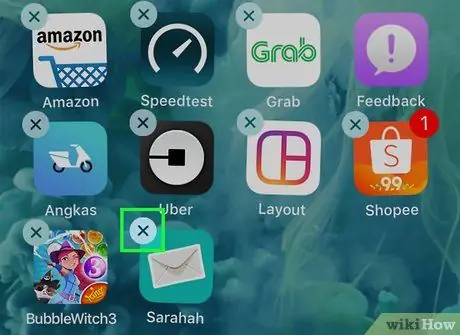
الخطوة 2. المس الزر "ⓧ" الموجود في الزاوية العلوية اليسرى من أيقونة التطبيق الذي تريد إزالته
لا يمكن إلغاء تثبيت بعض تطبيقات Apple المضمنة ، مثل App Store ، والإعدادات ، وجهات الاتصال ، و Safari ولن تعرض الرمز "ⓧ"
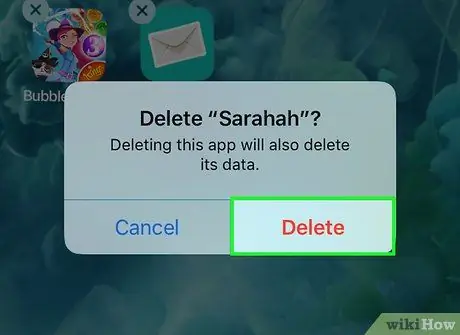
الخطوة 3. المس زر حذف لتأكيد حذف التطبيق
لمس. اتصال. صلة " يلغي "إذا غيرت رأيك أو أخطأت.
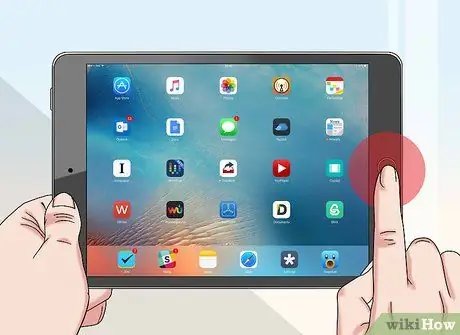
الخطوة 4. المس زر "الصفحة الرئيسية" لإعادة الشاشة الرئيسية إلى العرض العادي
بعد ذلك ، ستتم إزالة التطبيق المحدد من iPad.
الطريقة 2 من 2: استخدام iTunes

الخطوة 1. قم بتوصيل جهاز iPad بجهاز الكمبيوتر
باستخدام الكبل المرفق مع شراء جهازك ، قم بتوصيل أحد طرفي كابل USB بجهاز الكمبيوتر الخاص بك والطرف الآخر من الكابل بمنفذ شحن iPad.
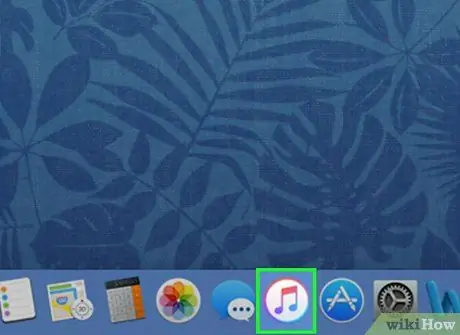
الخطوة 2. افتح iTunes على الكمبيوتر
يتميز البرنامج برمز دائرة به ملاحظات موسيقية ملونة.
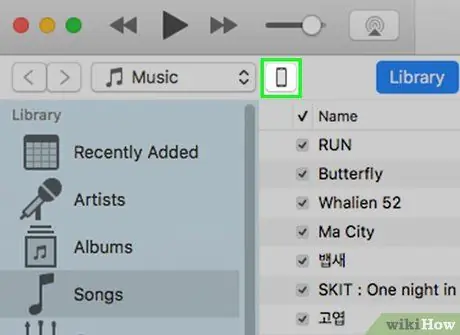
الخطوة 3. انقر فوق أيقونة iPad
يوجد هذا الزر في الزاوية العلوية اليسرى من نافذة iTunes.
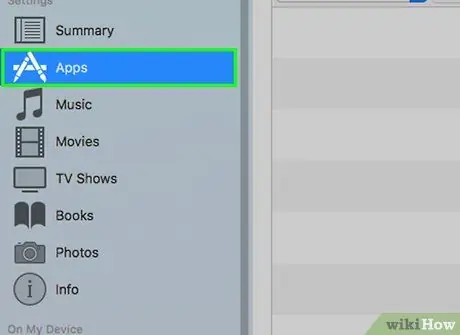
الخطوة 4. انقر فوق التطبيقات
يوجد هذا الزر في الجزء الأيمن من نافذة iTunes ، ضمن قسم "الإعدادات".
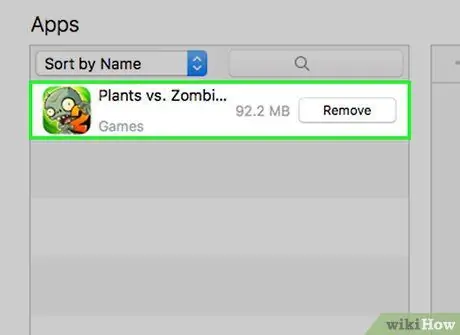
الخطوة 5. حدد التطبيق الذي تريد إزالته
يتم عرض التطبيقات المخزنة على الجهاز في الجزء الأوسط من النافذة ، ضمن قسم "التطبيقات".
قد تحتاج إلى التمرير عبر الشاشة للعثور على التطبيق الذي تبحث عنه
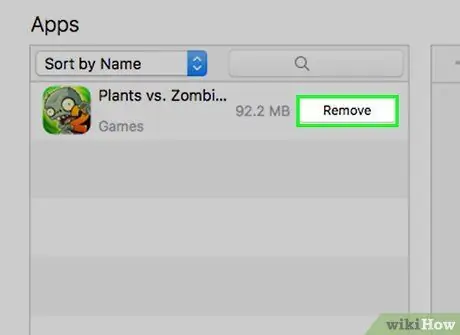
الخطوة 6. انقر فوق إزالة
يظهر هذا الزر بجوار كل تطبيق مثبت على جهاز iPad.
- ستتغير تسمية الزر إلى " سيزيل "بعد النقر.
- كرر هذه الخطوات لكل تطبيق تريد إزالته من iPad.
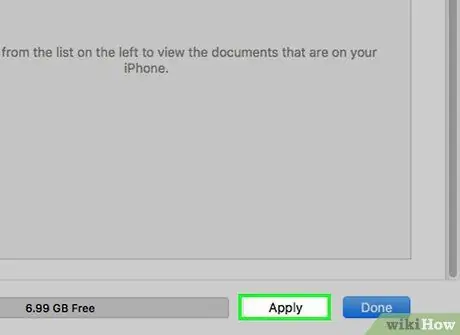
الخطوة 7. انقر فوق الزر "تطبيق"
يوجد هذا الزر في الزاوية اليمنى السفلية من نافذة iTunes. بعد اكتمال عملية المزامنة ، سيتم حذف التطبيقات المحددة من iPad.






